An unexpected behavior of Windows 10 was reported by users where the games being played in full-screen get minimized to the desktop. This happens randomly and the time span for repeating is about 45 minutes. This strange scenario can happen to any game which you are playing.

This situation can be linked with process interruption of the game by other third-party programs or Windows itself. Windows has a push notification architecture where notifications are forcefully pushed to the screen. Same goes for the command prompt terminology. Many people report seeing a flashing command prompt on their screen directly after their game is minimized to Desktop.
What causes games to be minimized to Desktop in Windows?
Since this scenario is related to different third-party programs and services interrupting the game process, the causes can vary computer to computer since each one of them has a unique and distinct set of software and hardware. Some of the most common reasons why you might experience this error are:
- Cortana service might be interrupting your game. Cortana is always listening for voice commands and may interrupt when it thinks it has been triggered.
- Microsoft Office is performing background registration tasks. Whenever a task runs for confirming the registration, the game gets interrupted and minimized to Desktop.
- Malware might have infected your computer causing random interrupts by conflicting with the running game.
- Beberapa program pihak ketiga mungkin mengganggu permainan Anda. Ini terjadi dalam beberapa kasus dan dapat diperbaiki dengan menonaktifkan program.
Sebelum kita mulai dengan penyelesaiannya, pastikan Anda telah menginstal Windows versi terbaru di komputer Anda. Selain itu, game Anda juga harus diperbarui ke tambalan terbaru. Jangan lupa untuk masuk sebagai administrator sebelum melanjutkan.
Solusi 1: Menonaktifkan Cortana
Seperti yang disebutkan dalam penyebabnya, Cortana (jika diaktifkan) terus-menerus memonitor suara Anda untuk mengaktifkan dirinya sendiri (saat Anda mengatakan 'hai Cortana'). Fitur ini telah mendapat banyak reaksi keras dari komunitas di masa lalu karena cenderung mengganggu dan merusak produk lain karena pengoperasiannya. Kasus yang sama terjadi dalam skenario ini; layanan Cortana bertentangan dengan aktivitas game Anda dan memaksanya untuk meminimalkan. Kami dapat mencoba menonaktifkan Cortana dan melihat cara kerjanya bagi kami.
- Tekan Windows + S, ketik " cortana " di kotak dialog dan buka hasil pertama yang kembali.
- Setelah berada di pengaturan Cortana, pastikan Anda tidak mencentang semua opsi yang terkait dengan pengaktifan Cortana.
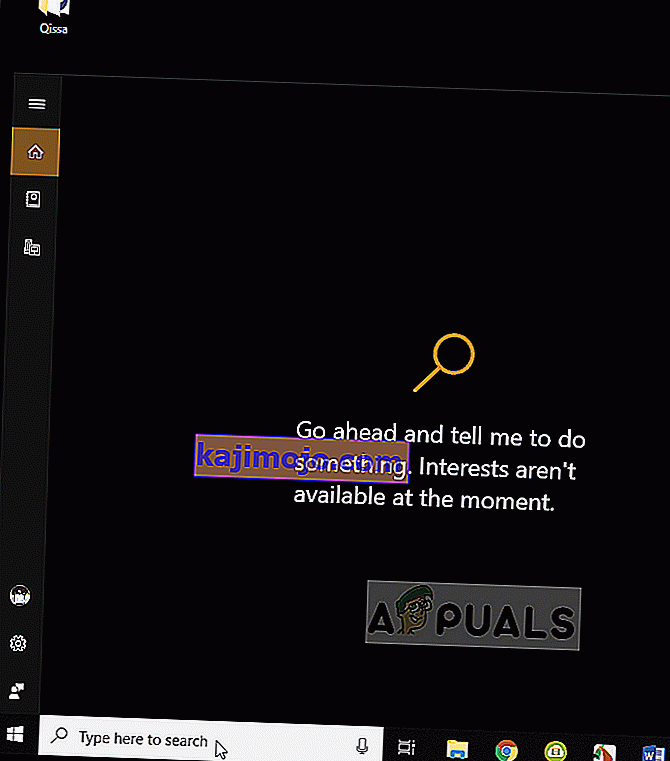
- Setelah berubah, simpan dan keluar. Nyalakan kembali komputer Anda dan luncurkan game lagi. Periksa apakah perilaku buruk telah teratasi.
Solusi 2: Menonaktifkan OfficeBackgroundTaskHandlerRegistration
Layanan ' OfficeBackgroundTaskHandlerRegistration' adalah layanan latar belakang yang secara berkala memeriksa pendaftaran Office Anda dengan mengakses lisensi dan server Windows Anda. Aplikasi ini awalnya ditemukan menyebabkan masalah di sebagian besar kasus ketika muncul di penjadwal tugas. Kami dapat menonaktifkan layanan ini layanan ini dan memeriksa apakah ini ada bedanya. Anda selalu dapat mengaktifkan kembali tugas jika ini tidak berhasil untuk Anda.
- Tekan Windows + R, ketik " task.schd msc " di kotak dialog dan tekan Enter.
- Perluas Perpustakaan Penjadwal Tugas dan navigasikan ke:
Perpustakaan Penjadwal Tugas> Microsoft> Office
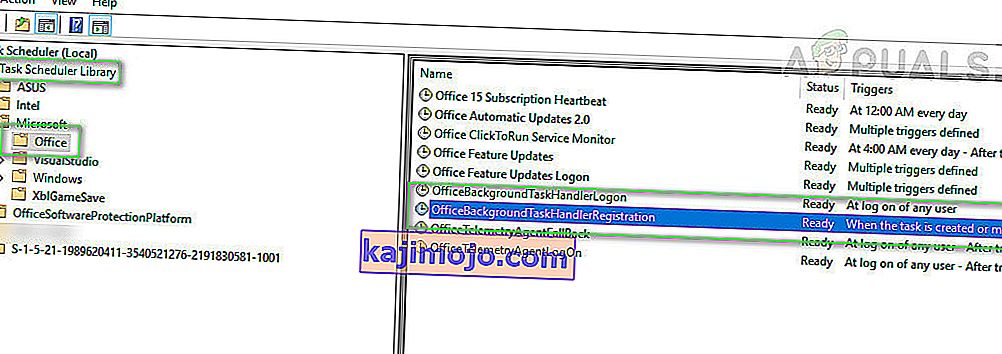
- Sekarang cari entri berikut dari sisi kanan halaman:
OfficeBackgroundTaskHandlerLogon OfficeBackgroundTaskHandlerRegistration
Klik kanan masing-masing dan pilih Nonaktifkan
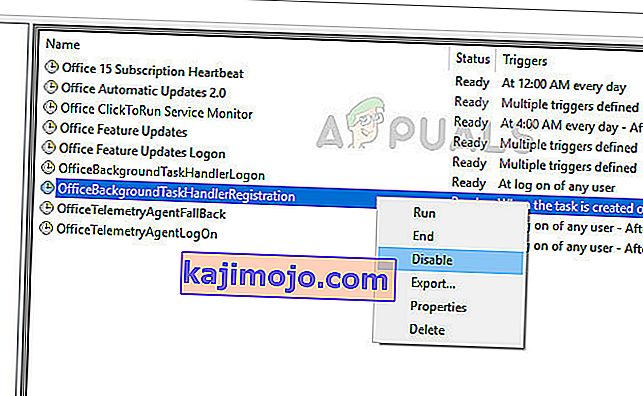
- Simpan perubahan dan keluar. Sekarang restart komputer Anda dan luncurkan game Anda. Periksa apakah skenario yang sama berlanjut.
Solusi 3: Menghapus Malware
Malware (seperti software pihak ketiga lainnya) juga mengganggu komputer Anda dari waktu ke waktu. Itu sifatnya yang mengganggu dan biasanya dijadwalkan di komputer Anda. Ada beberapa laporan oleh pengguna berbeda yang menyatakan bahwa karena malware, game mereka akan meminimalkan dirinya sendiri secara acak sehingga menyebabkan frustrasi.
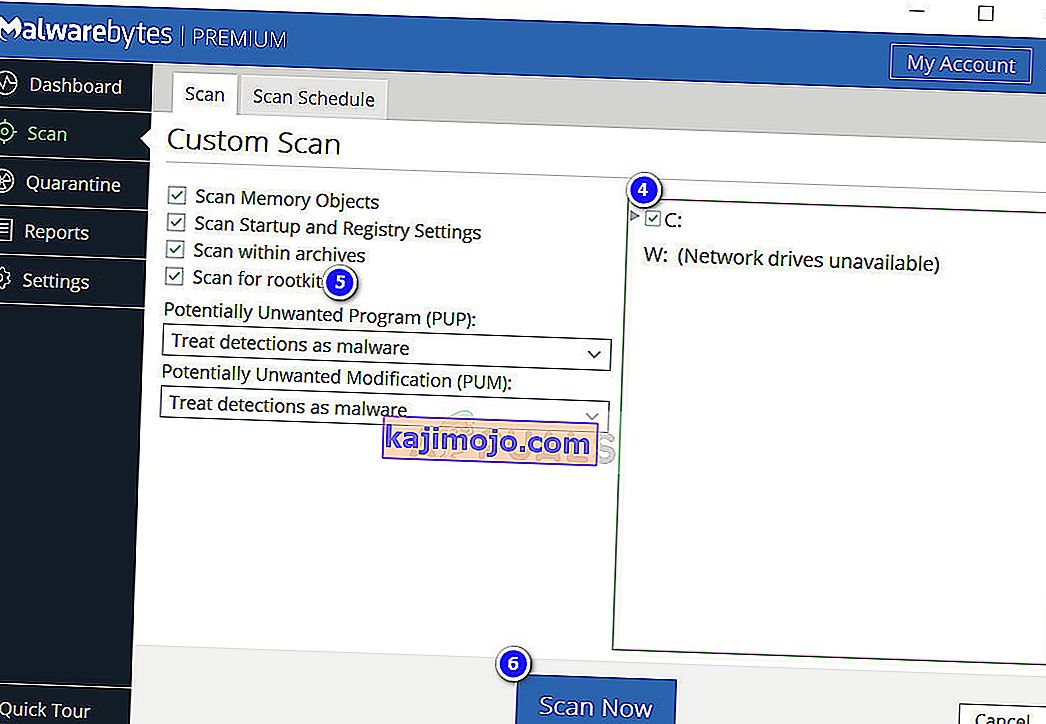
Ada beberapa perangkat lunak antivirus yang dapat digunakan untuk menyingkirkan virus atau malware di komputer Anda. Anda disarankan agar komputer Anda dipindai oleh perangkat lunak pihak ketiga selain Windows Defender default. Anda juga dapat memeriksa artikel kami tentang cara menghapus malware menggunakan MalwareBytes.
Solusi 4: Mengubah nilai registri
Ada modul lain bernama ' ForegroundLockTimeout' yang secara otomatis membawa Anda kembali ke Desktop meskipun Anda menggunakan komputer saat itu. Nilai registri ini diketahui menyebabkan banyak masalah dan dapat dengan mudah diubah menggunakan prompt perintah yang ditampilkan.
- Tekan Windows + S, ketik " command prompt " di kotak dialog, klik kanan pada aplikasi dan pilih Run as administrator .
- Setelah di prompt perintah yang ditinggikan, jalankan kueri berikut:
REG QUERY "HKCU \ Control Panel \ Desktop" / v ForegroundLockTimeout
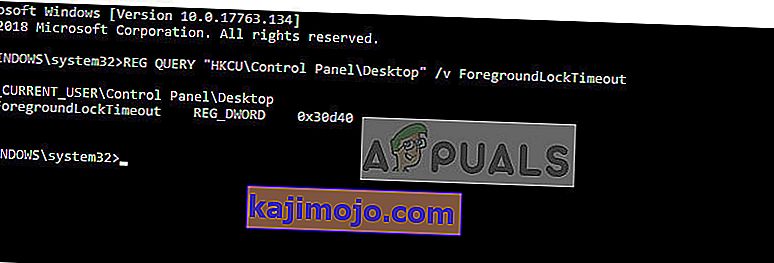
Sekarang periksa nilai kunci registri. Jika nilainya bukan '0x30d40', Anda dapat melanjutkan ke langkah berikutnya. Jika tidak, Anda dapat melanjutkan dengan solusi berikutnya. Dalam hal ini, nilainya benar dan kami tidak perlu mengubah apa pun.
- Ketik perintah berikut dan tekan Enter.
REG TAMBAH "HKCU \ Control Panel \ Desktop" / v ForegroundLockTimeout / t REG_DWORD / d 0x00030d40 / f

- Restart komputer Anda setelah melakukan perubahan dan periksa apakah minimisasi game sudah diperbaiki.
Solusi 5: Mendiagnosis menggunakan Process Explorer
Process Explorer adalah alat gratis dari Sysinternals yang memungkinkan Anda untuk memeriksa terjadinya setiap proses di komputer Anda. Hal yang baik adalah bahwa ia memiliki waktu ketika proses itu dijalankan dan lamanya proses itu berjalan. Ini dapat membantu kami memecahkan masalah proses mana yang bertentangan dengan proses game Anda dan meminimalkannya.
- Unduh dan instal Process Explorer dari situs resmi Microsoft.
- Sekarang jalankan program dan lanjutkan bermain game Anda. Sekarang setiap kali permainan Anda diminimalkan, buka pengontrol proses dengan cepat dan periksa proses mana yang dihidupkan atau telah memulai operasinya.
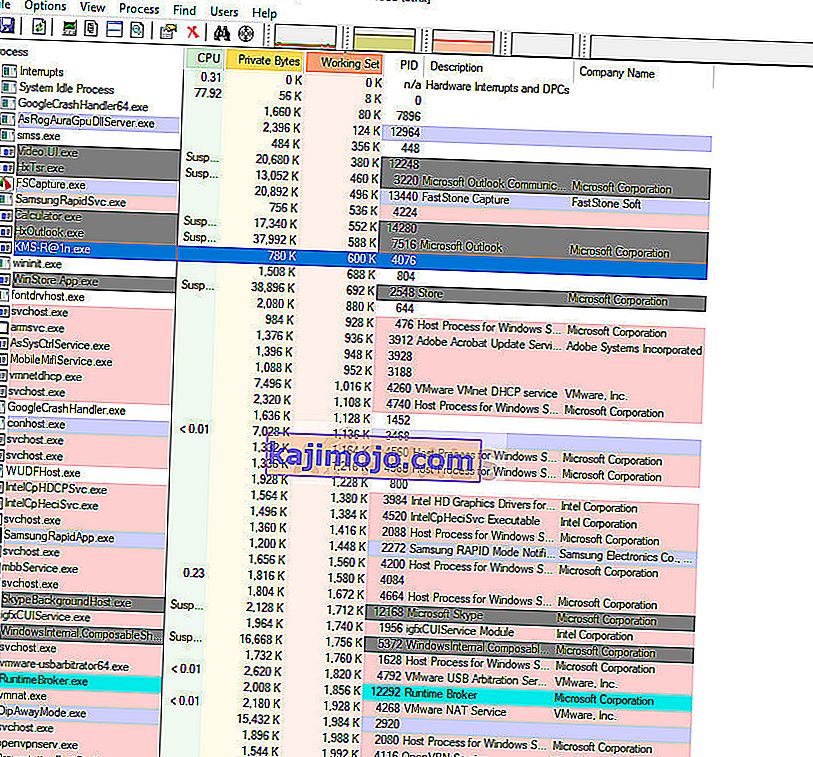
Melalui metode ini, Anda akan dengan mudah dapat mendiagnosis program atau layanan pihak ketiga mana yang mengganggu permainan Anda secara terus menerus. Setelah mendiagnosis, Anda dapat dengan mudah menghapus aplikasi (Tekan Windows + R dan ketik 'appwiz.cpl') atau nonaktifkan layanan.
